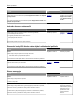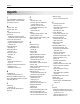Users Guide
Řešení potíží s aplikacemi spouštěnými z domovské obrazovky
Došlo k chybě aplikace
Činnost Ano Ne
Krok 1
Zjistěte podrobnosti v systémovém protokolu.
a Otevřete webový prohlížeč a zadejte do pole adresy IP adresu tiskárny.
Pokud adresu IP tiskárny neznáte, můžete provést následující akce:
• Zobrazte adresu IP na domovské obrazovce tiskárny.
• Vytiskněte stránku nastavení sítě nebo stránky nastavení nabídek
a vyhledejte adresu IP v části TCP/IP.
Poznámka: Adresa IP se zobrazí jako čtyři sady čísel oddělených tečkou,
například 123.123.123.123.
b Klepněte na položku Nastavení >Aplikace >Správa aplikací >Systém a
kartu >Protokol.
c V nabídce Filtr vyberte stav aplikace.
d V nabídce Aplikace vyberte aplikaci a klepněte na tlačítko Odeslat.
Zobrazuje se v protokolu chybová zpráva?
Přejděte ke kroku 2. Obraťte se na
technická
podpora.
Krok 2
Vyřešte chybu.
Funguje aplikace nyní?
Problém je vyřešen. Obraťte se na
technická
podpora.
Vestavěný webový server se neotevírá
Činnost Ano Ne
Krok 1
Zkontrolujte, zda je IP adresa tiskárny správná.
Zobrazení IP adresy tiskárny:
• na domovské obrazovce tiskárny
• v části TCP/IP v nabídce Síť/Porty;
• vytištěním stránky s nastavením sítě nebo stránky s nastavením
nabídek a vyhledáním informace v části TCP/IP.
Poznámka: Adresa IP se zobrazí jako čtyři sady čísel oddělených tečkou,
například 123.123.123.123.
zjištění IP adresy tiskárny
Přejděte ke kroku 2. Napište IP adresu
tiskárny do adresního
řádku webového
prohlížeče.
Poznámka: Chcete-li
získat přístup k vesta-
věnému webovému
serveru, může být
v závislosti na nastavení
sítě nutné zadat před IP
adresou tiskárny výraz
„https://“ namísto
„http://“.
Krok 2
Zkontrolujte, zda je tiskárna zapnuta.
Je tiskárna zapnuta?
Přejděte ke kroku 3. Zapněte tiskárnu.
Řešení problémů 324